Кварови и кварови на систему хлађења преносних рачунара брзо утичу на укупне перформансе система и, поред тога, знатно повећавају ризик од оштећења повезаних са термичким оштећењима процесора, меморије, чврстих дискова и температурно осетљивих подручја плоче. Стога, када лаптоп почне да „успорава“ приликом покретања познатих апликација, искусни корисници одмах покушавају да процене степен прегревања и провере рад вентилатора.
Тестирање хладњака за лаптоп
Због компактног распореда делова унутар преносног рачунара, отварање кућишта и растављање постаје много теже него за системску јединицу стационарног рачунара. Неискусни корисник ризикује да оштети причвршћиваче и контакте, па је боље започети тестирање са провером софтвера.
Метод 1: СпеедФан
Услужни програм СпеедФан прикупља податке о раду вентилатора и пружа могућност конфигурисања таквих параметара као што су брзина ротације елиса, проценат искоришћења ЦПУ-а додељен неким системским процесима, фреквенција магистрале, подешавање проки сервера за приступ Интернету итд.
- Отворите СпеедФан. Апликација открива системски контролисане вентилаторе и наводи их у доњој половини прозора. Приказано поред брзине као проценат максималне вредности и стрелице за подешавање.
- Снимак екрана показује да је Спеедфан на ГПУ пронашао само један конфигурабилни хладњак. Треба имати на уму да ова функција програма неће радити са старим матичним плочама, као и ако су контакти вентилатора погрешно повезани.

СпеедФан је вишенаменска апликација која је одлична за надгледање температуре чипова и чврстих дискова. Овим параметрима се може управљати путем прикладног корисничког интерфејса, без потребе за отварањем БИОС-а или отварањем кућишта рачунара.
Прочитајте такође: Постављање СпеедФан-а
2. метод: Промените конфигурацију БИОС-а
Поставке БИОС-а садрже много параметара и постављају интеракцију између хардверских делова рачунара, директно утичући на његове перформансе.
- Да бисте отворили интерфејс БИОС-а, поново покрените лаптоп и притисните тастер Ф2, понекад се у сличне сврхе може користити и уређај Ф9 или Дел.
Такође погледајте: Улазак у БИОС на лаптопу Самсунг / АСУС / Леново / Сони Ваио / Ацер / ХП / МСИ
- Мени зависи од марке и произвођача матичне плоче. Идите на картицу „Напредно“ и кликните на Хардверски монитор или "Температура".
- Помоћу тастера подесите минималну брзину ротације хладњака «+» и «–».
- Затим отворите картицу Сачувај и изађи, Одаберите ставку Сачувајте промене и поново покрените, решење потврђујемо опцијом "Да"... Након поновног покретања, вентилатор ће радити брже или спорије према новим подешавањима.
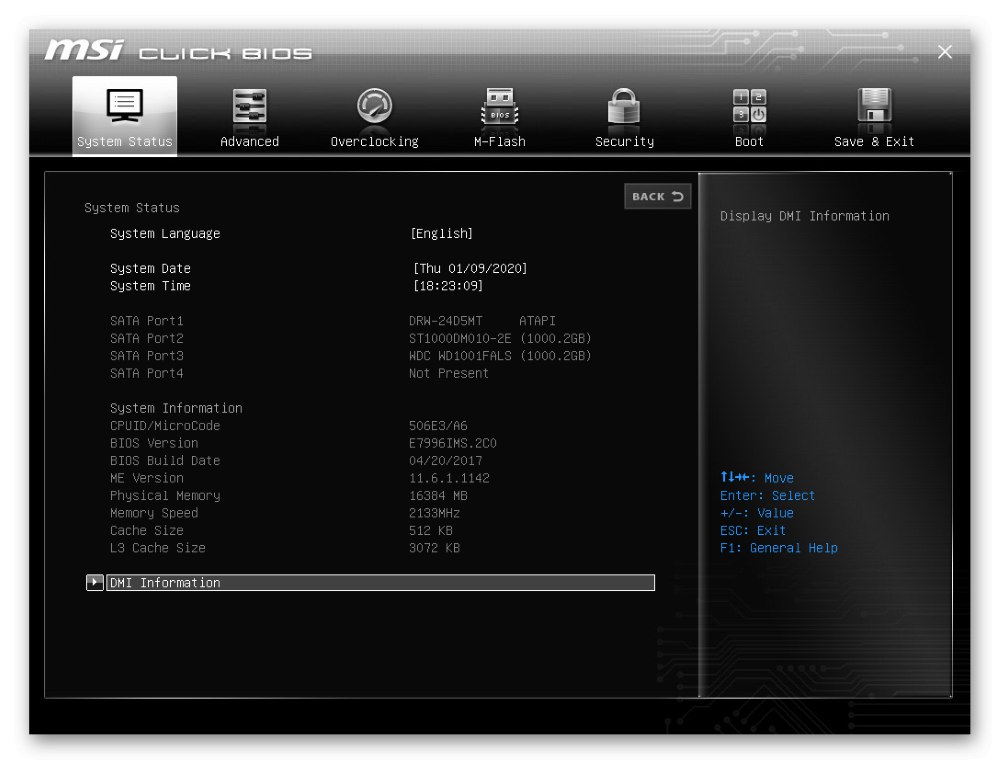
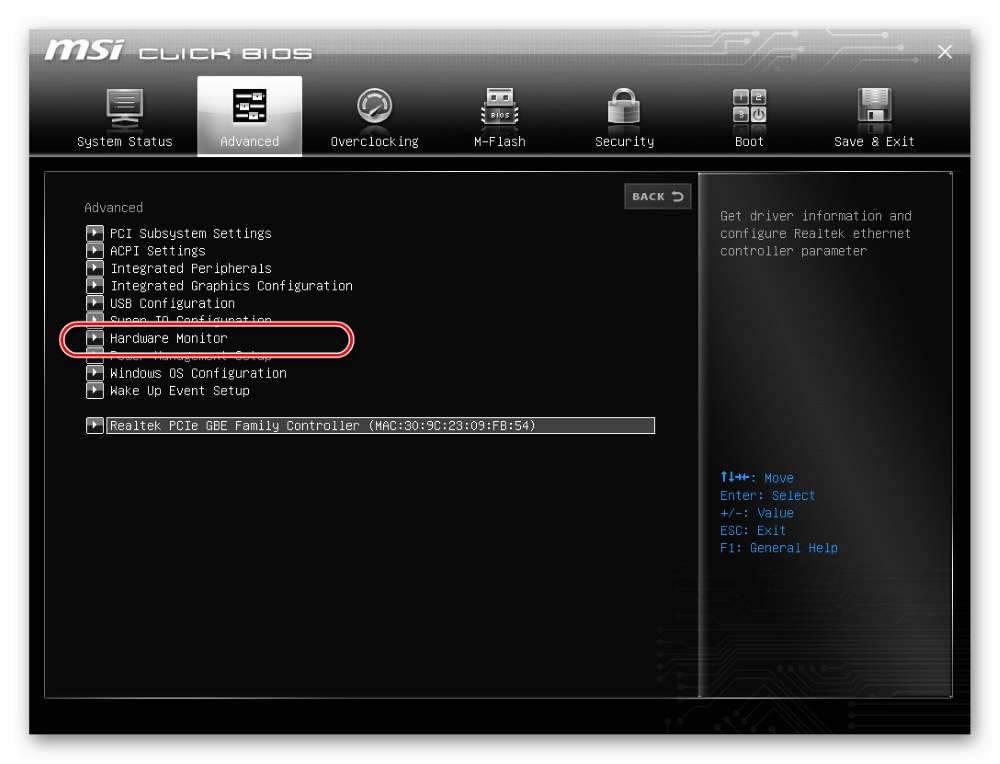
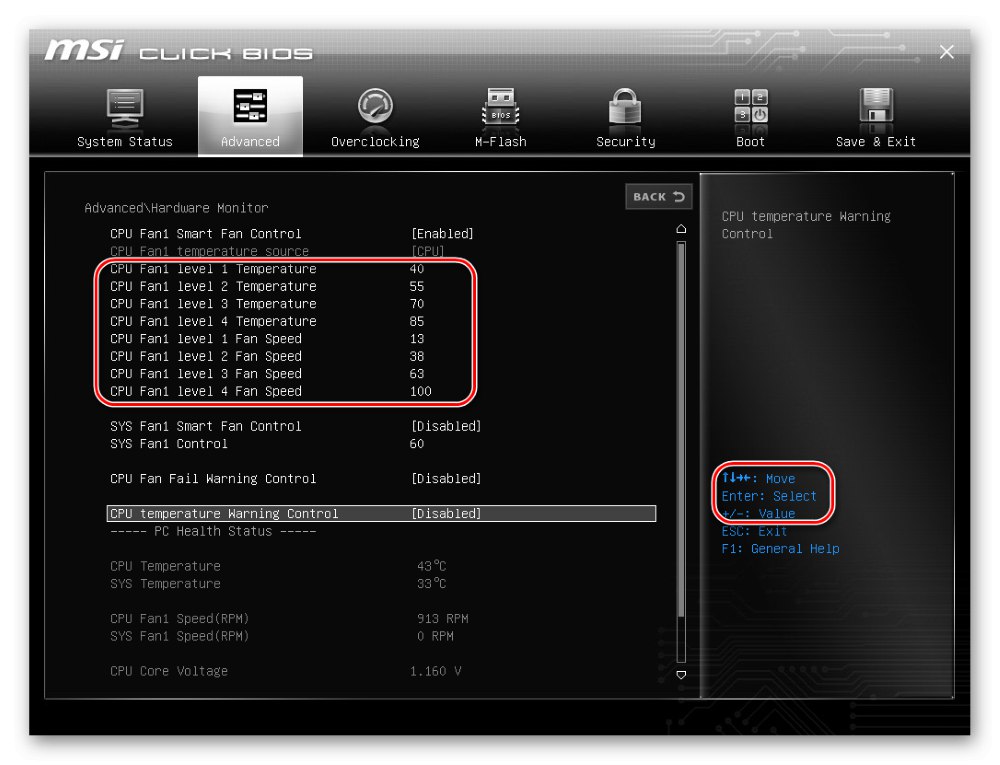
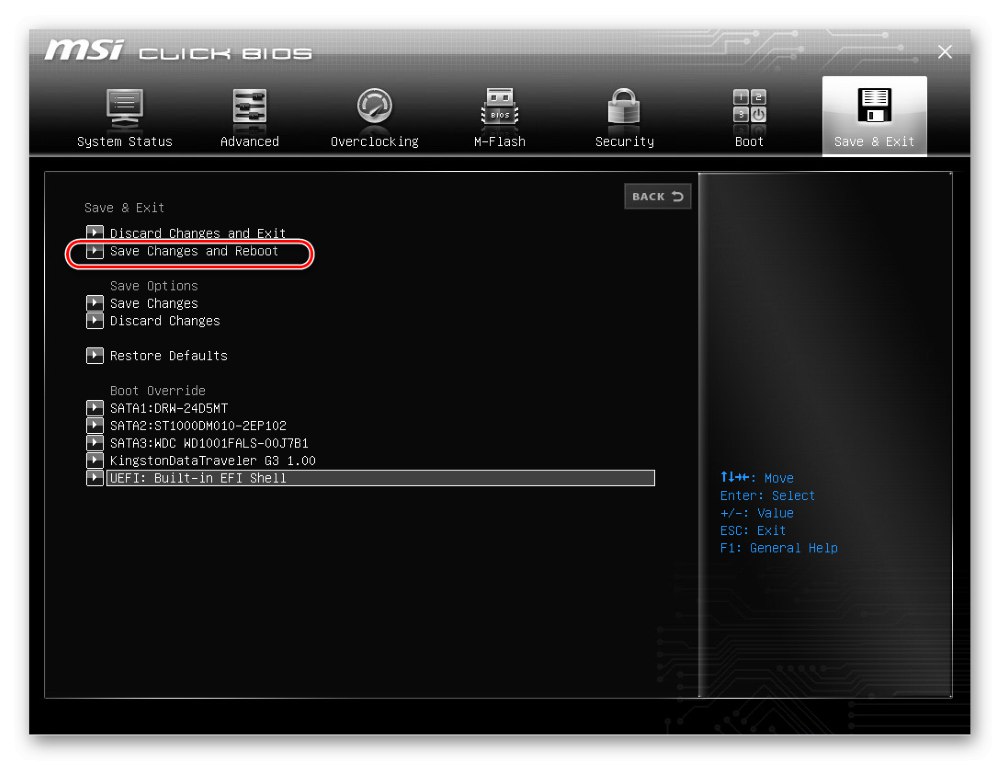
Метод 3: Физичка провера
Да бисте тестирали хардвер, мораћете делимично да раставите лаптоп. Непажња и недостатак потребних вештина могу довести до оштећења делова, па не препоручујемо обичним корисницима да то раде сами. Боље је да лаптоп однесете у сервисни центар, што ће вам помоћи да сачувате живце и не изгубите гаранцију.
- Пре почетка рада, пажљиво проучавамо упутства за демонтажу.
- Одвијте вијке и уклоните поклопац. Да бисте проверили, демонтажа хладњака није потребна, много је важније добити слободан приступ жици која напаја струју. Ово је обично 4-пински или 3-пински кабл, али постоје и двопинске верзије.
Такође погледајте: Пиноут 3-пински / 4-пински рачунарски хладњак
- Такође ће вам требати УСБ кабл. Одсеците конектор са једног краја. Затим уклањамо изолацију са црвених и црних контаката.
- Радни напон вентилатора је 5–12 В. Жељену вредност добијамо повезивањем УСБ-а на други рачунар или пуњач за паметни телефон.
- Одспојите кабл хладњака са матичне плоче и повежите контакте исте боје, црвене са црвеном, црне са црном. Ако вентилатор не почне да се врти, онда га треба заменити.
- Да би се побољшала ефикасност хлађења, унутрашњост лаптопа се чисти од прашине, обнавља се слој термичке пасте између хладњака и радијатора.
Прочитајте такође: Правилно чишћење рачунара или лаптопа од прашине
- Пажљиво састављамо лаптоп. Сада ће се његове компоненте загрејати знатно мање.
Прочитајте такође: Кућу растављамо лаптоп

Ако вам се лаптоп и даље осећа превруће, размислите о куповини јастука за хлађење или снажнијег хладњака. Превентивне мере за спречавање прегревања ваше бележнице одржавају радну свеску и продужавају њен век трајања.